编辑:xiaoxiao
2016-03-09 11:04:58
来源于:系统城
1. 扫描二维码随时看资讯
2. 请使用手机浏览器访问:
http://wap.xtcheng.cc/xtjc/8819.html
手机查看
大家都知道,现在的浏览器中被很多不良网站入侵了,如果不小心打开了,他们就会趁机破坏电脑系统,怎么样才能防止这些不良网站入侵?怎么样才能避免打开这些网站?这个难题一直困扰着很多用户,今天小编要介绍的就是在ie浏览器中设置分级审查功能防止不良网站,下面我们就以Win7系统为例,把详细的操作步骤告诉大家。
操作步骤:
一、打开ie浏览器,在打开的ie浏览器上点击菜单栏的“工具—internet选项”,弹出一个对话框,在选择“内容”选项。在内容审查程序上面点击“启用”按钮。
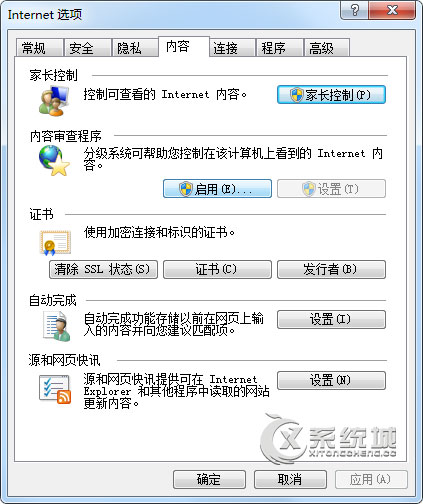
二、之后会弹出一个内容审查程序对话框,然后在他“调节滑块可以指定用户能够查看那些内容的滑块上面,将其向右拖动,在点击“确定”按钮。
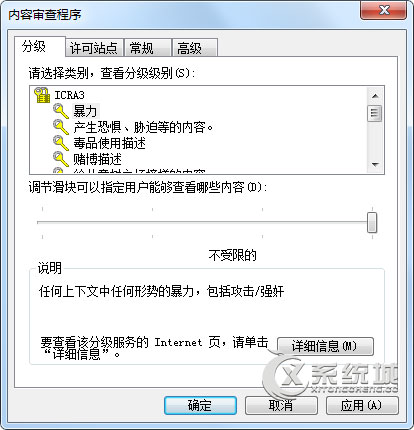
三、最后会弹出一个创建监护人密码的对话框,然后在上面设置审查程序的密码及密码提示信息资料。
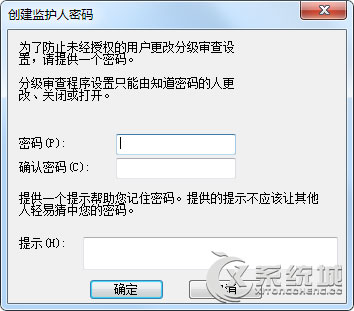
四、设置完成后,会弹出一个内容审查程序,提示“要确保不能查看不符合条件的站点(最近曾查看过),请关闭当前所有的internet explorer 窗口,然后在打开新窗口。
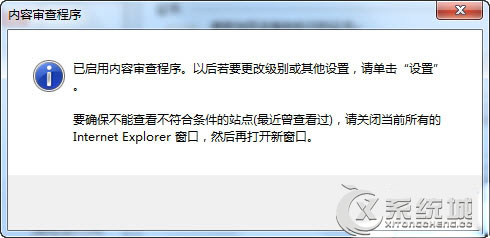
五、当然,你也可以同样解除内容审查保护机制,在切换到“内容”选项卡上面点击“禁用”,输入密码即可禁用。
以上介绍的就是Win7在ie浏览器中设置分级审查功能的操作步骤,设置好之后,这些网站就会出现打不开从而不会导致电脑破坏,赶紧试一下吧!

微软推出的Windows系统基本是要收费的,用户需要通过激活才能正常使用。Win8系统下,有用户查看了计算机属性,提示你的windows许可证即将过期,你需要从电脑设置中激活windows。

我们可以手动操作让软件可以开机自启动,只要找到启动项文件夹将快捷方式复制进去便可以了。阅读下文了解Win10系统设置某软件为开机启动的方法。

酷狗音乐音乐拥有海量的音乐资源,受到了很多网友的喜欢。当然,一些朋友在使用酷狗音乐的时候,也是会碰到各种各样的问题。当碰到解决不了问题的时候,我们可以联系酷狗音乐

Win10怎么合并磁盘分区?在首次安装系统时我们需要对硬盘进行分区,但是在系统正常使用时也是可以对硬盘进行合并等操作的,下面就教大家Win10怎么合并磁盘分区。